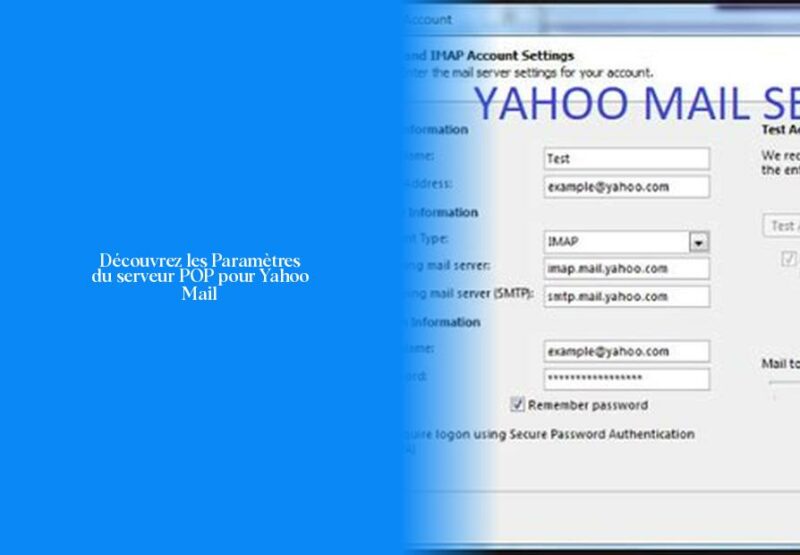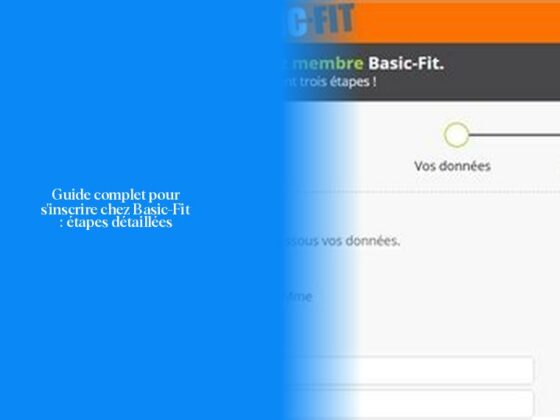Paramètres du serveur POP pour Yahoo Mail
Ah, cher lecteur curieux à la recherche des mystères des serveurs POP de Yahoo Mail, laissez-moi vous guider à travers ce labyrinthe de paramètres d’email avec humour et sagesse technologique !
Alors, pour le serveur POP de Yahoo Mail, le saint graal si vous préférez, permettez-moi de vous révéler ses secrets. Le serveur POP3 est comme un majordome fidèle nommé pop.mail.yahoo.com, qui n’attend que vos instructions à travers la porte 995 avec son acolyte SSL en garde du corps.
Maintenant, imaginez que votre adresse email est le passe-partout que le majordome nécessite pour ouvrir les portes vers vos emails précieux. Oui, il ne se contente pas de n’importe quelle identité ! Il a besoin de votre adresse complète (nom@domaine.com) pour vérifier votre légitimité.
Et saviez-vous que dans l’univers magique d’Outlook Web App, une simple baguette appelée “Paramètres” révèle les arcanes du serveur POP et IMAP? Un coup de baguette et voilà les mystérieux noms de serveur SMTP dévoilés devant vos yeux éblouis !
Donc prenez ces informations, chasseurs d’emails intrépides, et configurez vos clients de messagerie ou applications mobiles avec assurance. Et si jamais vous avez des questions supplémentaires sur ces servo-trucs email, restez avec moi pour plus d’aventures numériques!
Configurer Yahoo Mail sur Android avec POP
Pour configurer Yahoo Mail sur Android en utilisant le protocole POP, tu dois suivre quelques étapes simples pour accéder à tes emails de manière pratique et efficace. Voici comment procéder :
- Tout d’abord, ouvre les paramètres de ton téléphone Android.
- Ensuite, cherche l’option pour ajouter un compte de messagerie.
- Sélectionne “Email” parmi les types de comptes proposés.
- Entrez ton adresse email complète Yahoo et ton mot de passe associé.
- Appuie sur “Suivant” et suis les instructions à l’écran pour terminer la configuration.
- Tu devras également entrer le nom que tu veux afficher sur tes emails sortants.
Une fois que tu as configuré ton compte Yahoo Mail sur ton appareil Android en utilisant le protocole POP, tu pourras recevoir et envoyer des emails facilement depuis ton smartphone. N’oublie pas que si tu as besoin d’aide supplémentaire ou si tu rencontres des problèmes lors de la configuration, n’hésite pas à consulter les paramètres spécifiques du serveur POP pour Yahoo Mail mentionnés plus haut.
Maintenant, avec ces informations en main, connecte-toi à ta boîte mail comme un pro et montre à tes collègues que tu maîtrises l’art subtil de configurer des comptes email sur mobile! Waiting for those emails to roll in like a boss_fashion-iconemoji_
Résoudre les problèmes de serveur POP3 Yahoo
Dans le vaste monde des serveurs POP3 de Yahoo, il n’est pas rare de rencontrer quelques pépins technologiques. Que faire lorsque ces mystérieux serveurs refusent de coopérer et que vos emails se perdent dans les méandres du cyberespace ? Ne crains rien, cher lecteur avide de solutions numériques, car je suis là pour t’éclairer sur la voie de la résolution des problèmes de serveur POP3 Yahoo !
Pour commencer, assure-toi d’avoir correctement configuré tes paramètres POP pour Yahoo Mail. Vérifie que ton serveur entrant est bien “pop.mail.yahoo.com”, avec un port SSL activé à 995. Pour le serveur sortant SMTP (pour l’envoi d’emails), utilise “smtp.mail.yahoo.com” avec le SSL activé au port 465. En cochant toujours la case SSL pour une connexion sécurisée, tu t’assures que tes données restent en sécurité lors des échanges avec les serveurs.
Si malgré ces réglages méticuleux tu continues à éprouver des difficultés à recevoir ou envoyer des emails Yahoo, quelques astuces peuvent s’avérer utiles. Par exemple, si tu rencontres des problèmes d’accès à ta boîte mail depuis un navigateur web, il peut être judicieux de supprimer les cookies ou d’essayer un autre navigateur compatible.
Et si jamais ton application Yahoo Mail refuse obstinément de se synchroniser avec les serveurs (cette petite rebelle !), vérifie toujours que tu utilises la dernière version de l’application sur ton téléphone. Les mises à jour peuvent parfois régler bien des maux technologiques !
N’hésite pas non plus à explorer des alternatives comme Mailbird qui peut automatiquement trouver et configurer les paramètres pour toi. Parfois, une petite aide extérieure est bienvenue dans ce ballet complexe entre servers et clients email.
Alors voilà, aventurier du net en quête de tranquillité emailienne, arme-toi de bonnes pratiques et persévère dans ta lutte contre les caprices des serveurs POP3 Yahoo. Et souviens-toi : même dans l’univers impitoyable du monde digital, il y a toujours une solution quelque part entre deux clics !
Paramètres du serveur SMTP et IMAP de Yahoo
Pour configurer les paramètres SMTP et IMAP de Yahoo Mail, il est essentiel de suivre quelques étapes simples pour garantir une intégration sans accroc de votre compte email. Tout d’abord, pour le serveur SMTP de Yahoo, vous devrez insérer les paramètres suivants : Nom du serveur SMTP : mail.yahoo.fr, Nom d’utilisateur SMTP : votre adresse Yahoo, Mot de passe SMTP : votre mot de passe, Port SMTP : 25 ou 465. Ces informations sont cruciales pour permettre l’envoi fluide des emails depuis votre client de messagerie. Gardez à l’esprit que le serveur SMTP de Yahoo limite les envois à 500 messages sortants par jour pour éviter le spam.
En ce qui concerne les réglages IMAP de Yahoo, cet outil offre une alternative au POP3 en permettant une synchronisation bidirectionnelle idéale si vous accédez à vos emails depuis plusieurs appareils. Le serveur IMAP de Yahoo est “imap.mail.yahoo.com”, avec un port 993 et une sécurité SSL activée. Assurez-vous d’utiliser vos identifiants complets et un mot de passe approprié pour vous connecter efficacement à votre compte Yahoo Mail via IMAP.
N’oubliez pas que la configuration des paramètres POP3 peut différer légèrement pour chaque fournisseur, alors assurez-vous toujours d’accéder aux informations officielles sur le site web du fournisseur ou via des sources fiables avant d’apporter des ajustements à vos paramètres email. Avec ces conseils pratiques en tête, tu es prêt(e)à dominer l’univers complexe mais fascinant des protocoles email !
Configurer Yahoo Mail dans Outlook
Pour configurer Yahoo Mail dans Outlook, tu peux suivre quelques étapes simples pour intégrer ton compte Yahoo à ton client de messagerie préféré. Commence par ajouter un nouveau compte Yahoo dans Outlook en suivant les instructions pour ajouter un compte email. Assure-toi d’entrer les informations correctes concernant ton adresse email et ton mot de passe Yahoo. Une fois que tu as ajouté ton compte et suivi le processus d’authentification, tu seras prêt(e) à recevoir et envoyer des emails directement depuis Outlook.
Le serveur POP pour Yahoo Mail est essentiel pour récupérer tes emails entrants via des logiciels tels qu’Outlook. Voici les paramètres du serveur POP de Yahoo Mail :
- Serveur de messagerie entrante (POP) : pop.mail.yahoo.com
- Nom d’utilisateur POP Yahoo : Ton nom d’utilisateur Yahoo (par exemple, si ton adresse email est toiauboulot@yahoo.com, “toiauboulot” est le nom d’utilisateur)
- Mot de passe POP : Ton mot de passe Yahoo
- Port POP : 995
Ajouter un compte email sur Outlook te permettra de centraliser tes communications et de gérer facilement tes emails professionnels ou personnels. Et n’oublie pas que si tu rencontres des problèmes lors de la configuration ou l’utilisation, n’hésite pas à consulter les paramètres spécifiques du serveur POP pour Yahoo Mail mentionnés ci-dessus ou à contacter le support technique pour obtenir de l’aide personnalisée.
- Le serveur POP de Yahoo Mail est pop.mail.yahoo.com sur le port 995 avec SSL.
- Pour configurer Yahoo Mail sur Android en utilisant le protocole POP, ouvre les paramètres, ajoute un compte de messagerie, entre ton adresse email Yahoo et ton mot de passe, et suis les instructions à l’écran.
- Le serveur POP nécessite votre adresse email complète (nom@domaine.com) pour vérifier votre légitimité.
- Dans Outlook Web App, les paramètres révèlent les noms des serveurs SMTP pour une configuration réussie.